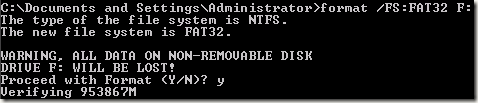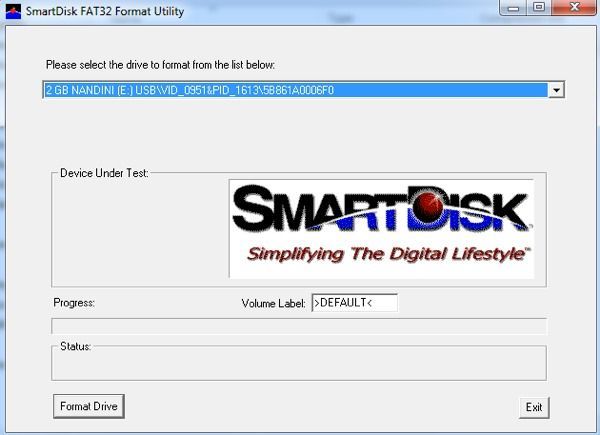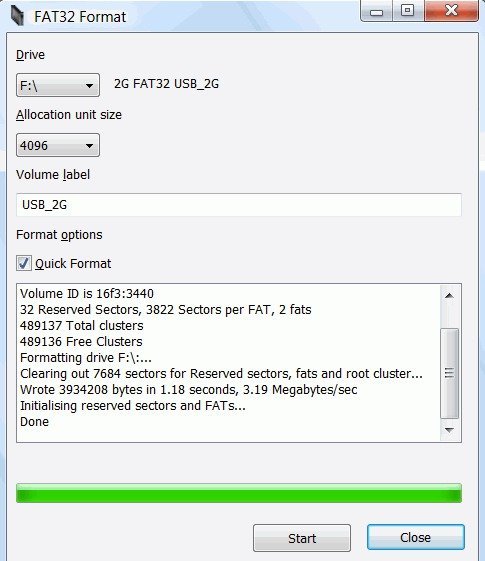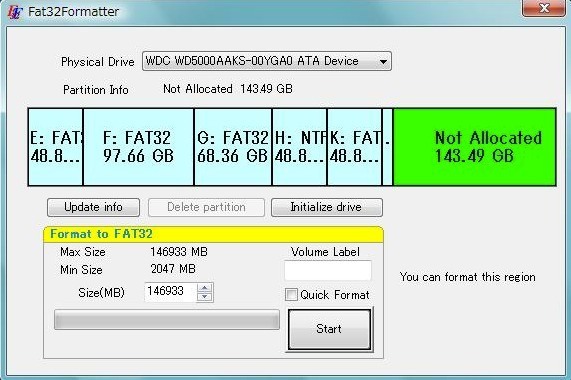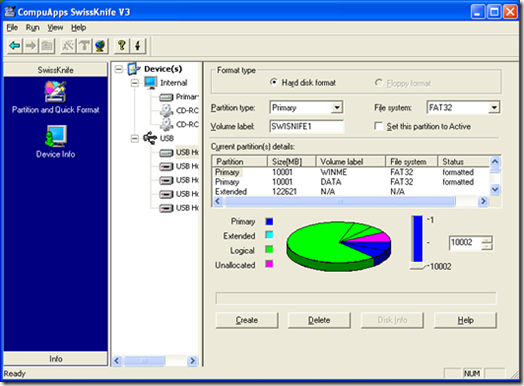تلاش برای فرمت یک درایو خارجی خارجی USB یا فایروایر به سیستم فایل FAT32؟ نمی توانم این کار را انجام دهم؟ فقط یک گزینه برای قالب بندی درایو با استفاده از فرمت فایل NTFS را ببینید؟ خوب، اگر شما هر یک از این سوالات را پاسخ دادید، پس شما در جای مناسب هستید.
اخیرا سعی کردم 1 گیگابایت MyBook هارد دیسک خارجی خود را در ویندوز XP به FAT32 قالب بندی کنم، بر روی فرمت NTFS. چرا؟ خب، چون من نیاز به اتصال آن به یک دستگاه NAS داشتم و مجوز های NTFS باعث شد که ناس بتواند به درایو دسترسی پیدا کند. راه حل ساده این است که از FAT32 استفاده کنید، بدون امنیت، بدون هیچ مشکلی.
همچنین فرمت کردن یک درایو در FAT یا FAT32 باعث می شود که آن توسط سایر سیستم عامل ها مانند Mac، Linux و نسخه های قدیمی تر ویندوز مانند ویندوز 98.
متاسفانه، ویندوز ایکس پی و ویندوز سرور 2003 تنها درایو قابل جابجایی در FAT32 را فرمت می کند اگر کمتر از 32 گیگابایت باشد! Hmmm ... که تقریبا همه درایوهای خارجی خارجی مدرن را قطع می کند!
با این حال، ویندوز می تواند یک درایو بزرگتر از 32 گیگابایت در FAT32 را فرمت کند، اما شما باید از دستور فرمان DOS استفاده کنید. با این حال، اگر شما یک درایو 1TB یا بزرگتر دارید، ممکن است هنوز یک خطا وجود داشته باشد: "حجم برای FAT32 بسیار زیاد است".
در این حالت می توانید از برخی برنامه های شخص ثالث استفاده کنید که به شما اجازه می دهد یک هارد دیسک خارجی با اندازه بزرگتر را فرمت کنید. بیایید از طریق روش های مختلفی برویم
فرمت در FAT32 با استفاده از ابزارهای خاص Drive
در صورت بروز مشکل در گرفتن هارد دیسک خارجی خود را در ویندوز نشان می دهد، مقاله من در مورد نحوه علامت درایو را برای یک درایو خارجی در ویندوز تغییر دهید خوانده شده است. >قبل از استفاده از خط فرمان و سایر برنامه های شخص ثالث، لازم به ذکر است که برخی از سازندگان هارد دیسک، ابزار خود را برای تبدیل یک درایو بزرگتر از 32 گیگابایت به FAT32 ایجاد کرده اند. در اینجا یک لیست وجود دارد:
Western Digital FAT32 Formatting Tool
فرمت خارجی هارد در FAT32 با استفاده از DOS
با رفتن به شروع، سپس اجرایو تایپ در CMD، یک پنجره دستور را باز کنید.
در خط فرمان زیر دستور زیر را وارد کنید:
format / FS: FAT32 X:
حرف X را با حرف هارد دیسک خارجی خود در ویندوز جایگزین کنید. ویندوز به جلو بروید و فرمت کردن درایو را در FAT32 آغاز کنید
به نظر می رسد هنگام استفاده از خط فرمان علاوه بر حد اندازه مسئله. بطور مثال، می تواند برای همیشه برای فرمت کردن هارد دیسک برای برخی از کاربران استفاده کند. مطمئن نیستم چرا، اما من آن را دیده ام کافی بار و می تواند بسیار خسته کننده به صبر کنید 5 ساعت و پس از آن تمام فرمت شکست خورده است. اگر فرمت طولانی تر از یک ساعت طول بکشد، فقط آن را لغو کنید و یکی از روش های زیر را برای اولین بار امتحان کنید.
فرمت FAT32 با استفاده از Verbatim SmartDisk FAT32 Utility
ابزار Verbatim FAT32 که به شما این امکان را می دهد که هارد دیسک خود را به FAT32 در چند ثانیه تبدیل کنید. من استفاده از برنامه SwissKnife توصیه می کنم، که من در زیر ذکر می کنم، اما دیگر آزاد نیست و هیچ کس واقعا نیازی به پرداخت 10 دلار برای تبدیل یک هارد دیسک از NTFS به FAT32 نداشته باشد. بسیاری از ابزارهای رایگان دیگر وجود دارد و این یکی از موارد بهتر Verbatim است.
فقط آن را دانلود کنید، آن را باز کنید و ابزار را اجرا کنید. این یک فایل EXE مستقل است، بنابراین شما حتی لازم نیست آن را در سیستم خود نصب کنید. فرمت درایورا انتخاب کنید
این دردناک است برنامه ساده برای استفاده و آن را واقعا خوب کار می کند.
فرمت در FAT32 با استفاده از FAT32Format
FAT32Format یک ابزار رایگان دیگر است که می توانید از آن برای انجام کار خود استفاده کنید. شروعرا انتخاب کنید.
من پیشنهاد نمیکنم فرمت سریع را بررسی کنم تا کل رانندگی به طور کامل رونویسی شود و شما از ابتدا شروع کنید. من این برنامه را امتحان کردم و توانستم 1TB هارد دیسک خود را به FAT32 بدون هیچ مشکلی تبدیل کنم.
فرمت در FAT32 با استفاده از FAT32Formatter
یکی دیگر از گزینه 10 است.برنامه از Tokiwa. با استفاده از این برنامه می توانید پارتیشن های مختلف را روی هارد دیسک ببینید و فقط یک پارتیشن به FAT32 را به جای درایو کل ذخیره کنید. احتمالا بهتر است که یک پارتیشن NTFS و FAT32 را در یک درایو مخلوط نکنید، اما اگر بخواهید یا اگر به دلایلی نیاز دارید، می توانید آن را انجام دهید.
فرمت در FAT32 با استفاده از SwissKnife
SwissKnife یک برنامه کوچک کمی است که به صورت رایگان، اما دیگر نیست، که شما می توانید آن را برای فرمت بسیاری از انواع درایو های خارجی مانند USB، فایروایر، PCMIA، SATA و SCSI استفاده کنید. لینک اشاره به صفحه CNET، که هنوز نسخه رایگان قدیمی تر شما می توانید دانلود کنید.
با SwissKnife، شما می توانید از آن برای ایجاد یک پارتیشن بر روی هارد دیسک خارجی استفاده کنید. مسئله ای که پس از تبدیل به FAT32 می شود، شما تنها با یک درصد کوچک از اندازه دیسک اصلی کنار گذاشته می شوید. به عنوان مثال، اگر شما یک درایو 1TB را فرمت کنید، ممکن است این تبدیل را انجام دهید و در نهایت تنها 500 مگابایت فضا باشد.
پس از فرمت کردن کل درایو با استفاده از NTFS، مطمئن شوید که فضای موجود را در اکسپلورر مشاهده کرده و آن را برابر اندازه هارد دیسک هنگامی که این کار را انجام دهید، بروید و از SwissKnife برای انجام تبدیل به FAT32 استفاده کنید.
پس دفعه بعد که می خواهید یک هارد دیسک را در FAT32 قالب بندی کنید و ویندوز فقط یک گزینه برای NTFS می دهد، مطمئن شوید که پیگیری کنید یکی از روش های ذکر شده در بالا. لذت ببرید!